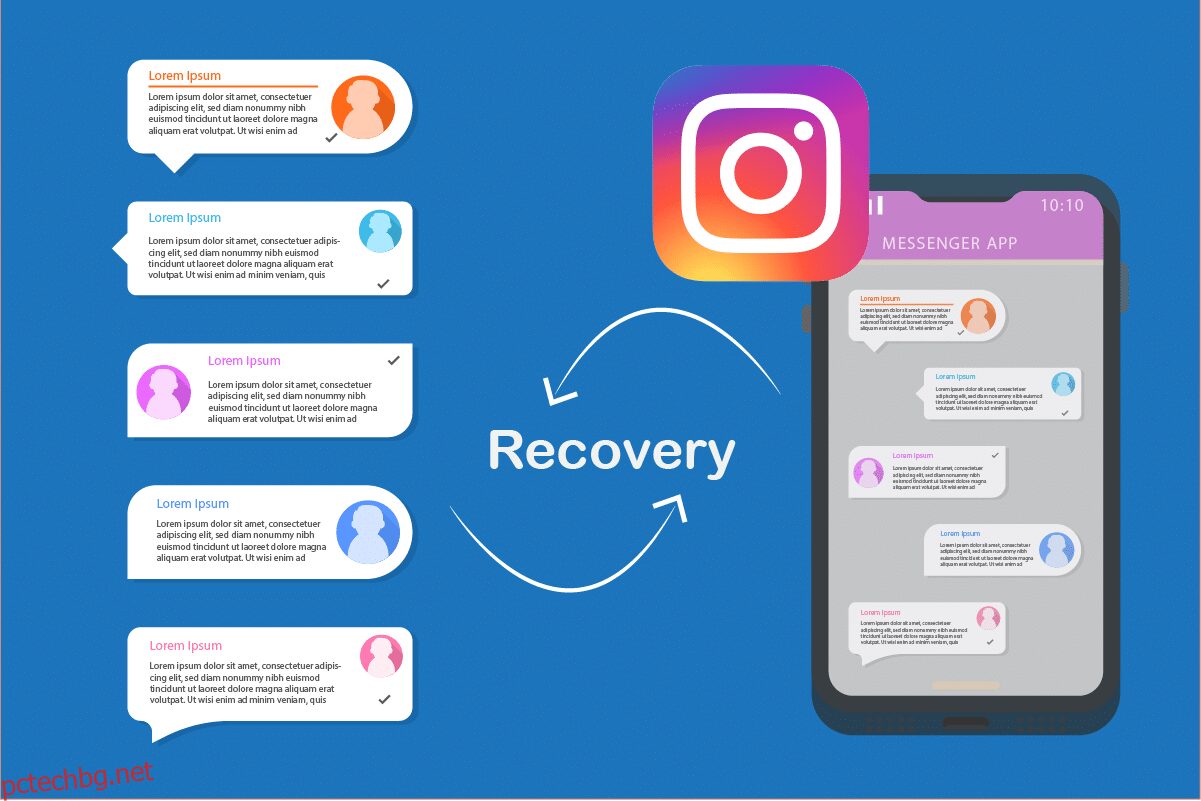С нарастването на Instagram в кръговете на социалните медии, той трябваше да се адаптира и да въведе функции, които отговарят на непрекъснато нарастващата му потребителска база. Потребителите искаха да правят повече от просто да споделят снимки и Instagram отговори на това, като въведе функция за съобщения. Позволява на потребителите да изпращат директни съобщения до други потребители и да чатят в групи. Въпреки това, съобщенията в Instagram са различни, тъй като нямат функционалността на други приложения за съобщения. Например, ако искате да възстановите изтритите съобщения в Instagram, тогава нямате късмет. Няма официален инструмент за възстановяване на съобщения в Instagram, което прави по-трудно да се научите как да възстановявате изтриването на съобщения в Instagram. Ако искате да възстановите съобщения в Instagram, тогава сте на правилното място. Предлагаме ви полезно ръководство, което ще ви научи как да възстановите съобщения в Instagram.
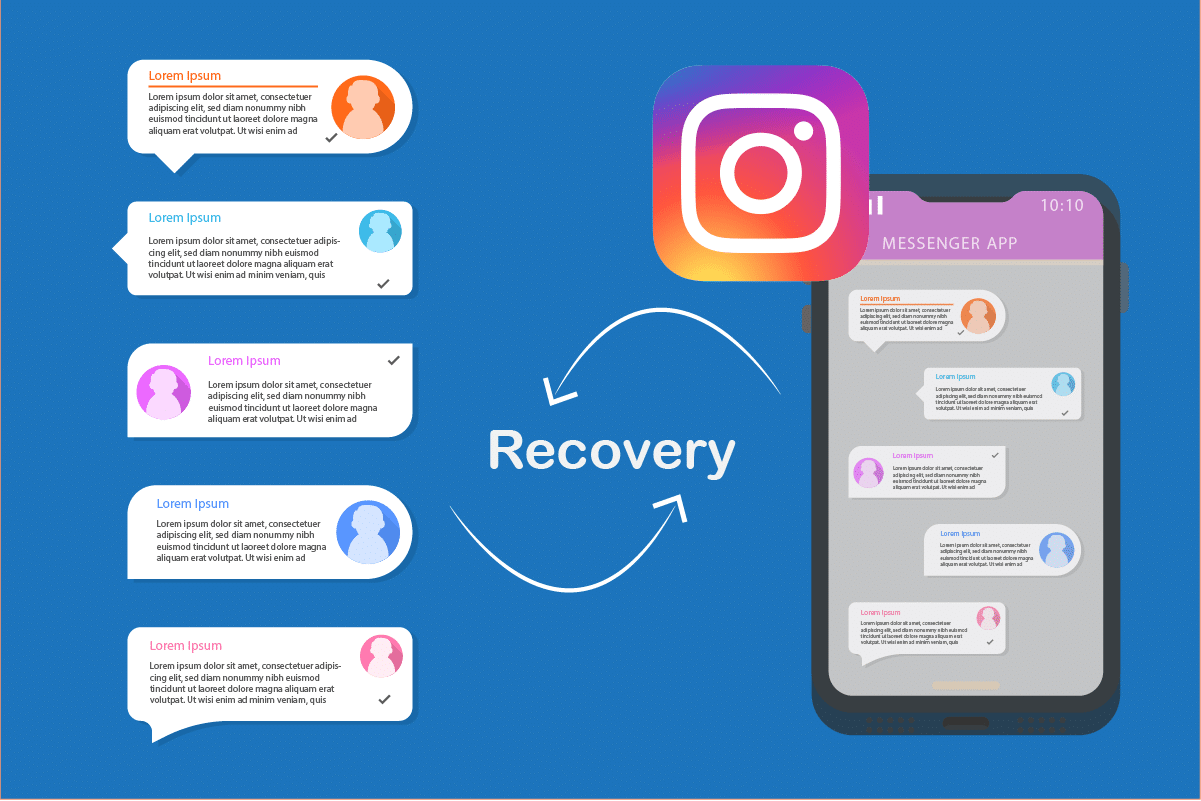
Как да извършите възстановяване на съобщения в Instagram
Тъй като Instagram не е разработен с функция за съобщения, няма опция за резервно съобщение, но има начини да разберете как да възстановите изтриването на съобщения в Instagram. Можете да възстановите изтритите съобщения в Instagram без инструмент за възстановяване на съобщения в Instagram, като изтеглите данни за акаунт в Instagram. Можете да направите това и да започнете възстановяване на съобщения в Instagram, като следвате тези стъпки.
1. Отидете на страницата за вход в Instagram във вашия уеб браузър.
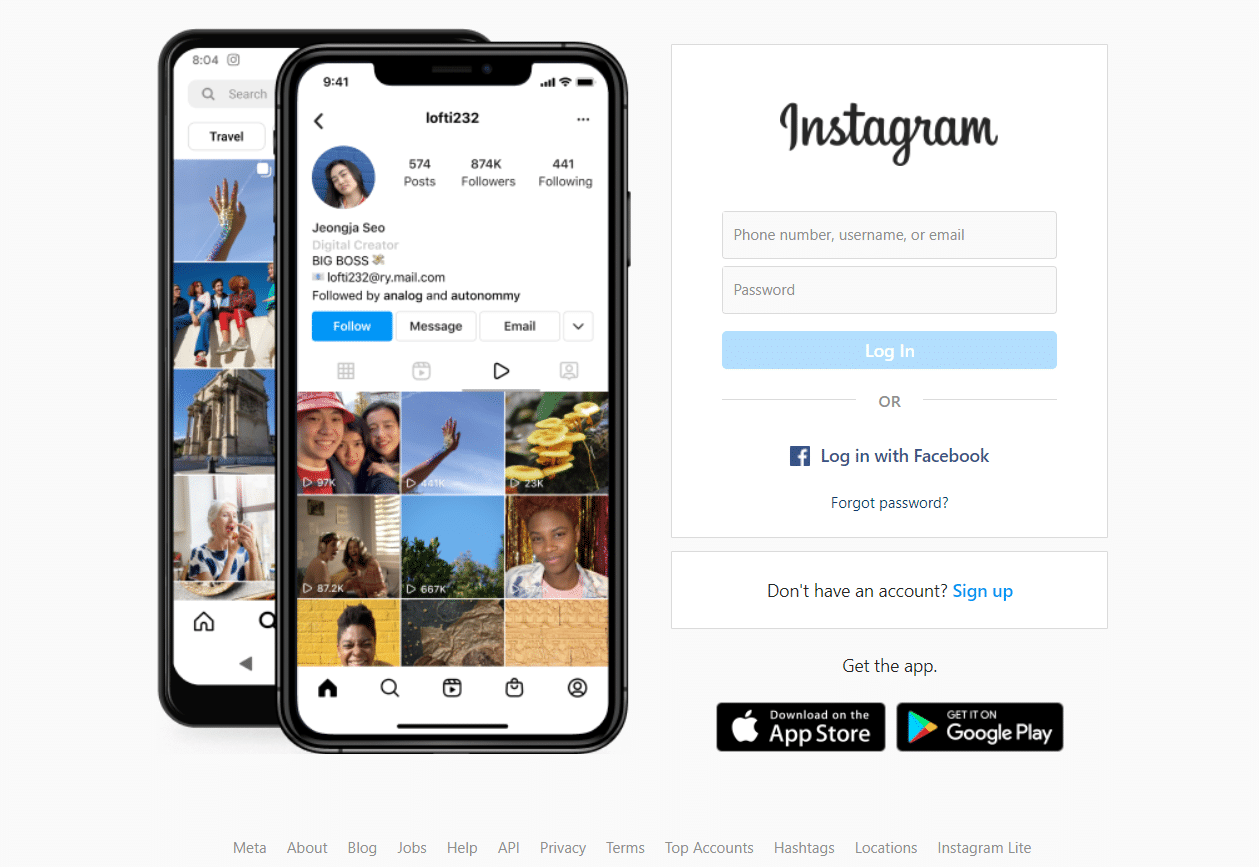
2. Въведете идентификационните данни за вашия акаунт и щракнете върху Вход.
3. Щракнете върху иконата на Профил и изберете опцията Профил.
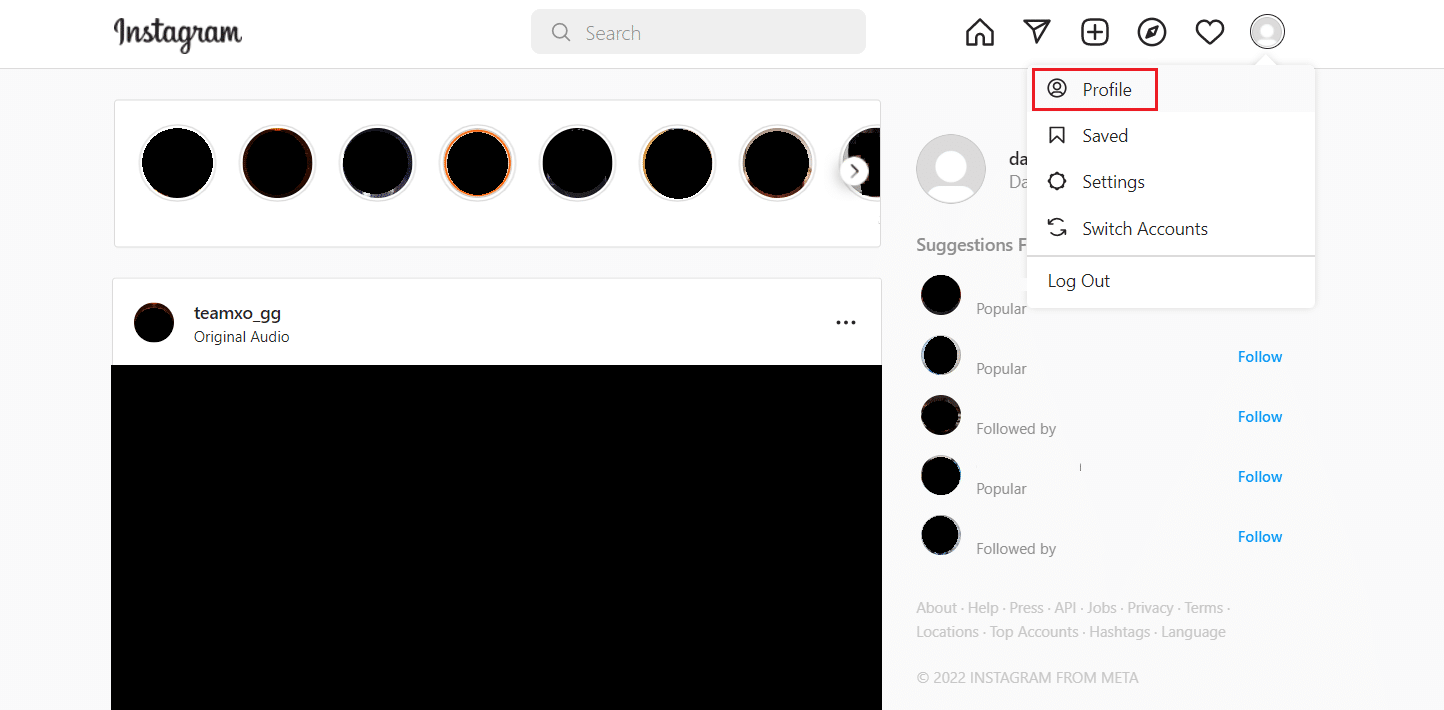
4. След като влезете в профила, щракнете върху бутона Редактиране на профил. Той ще отвори изскачащо меню от лявата страна на екрана.
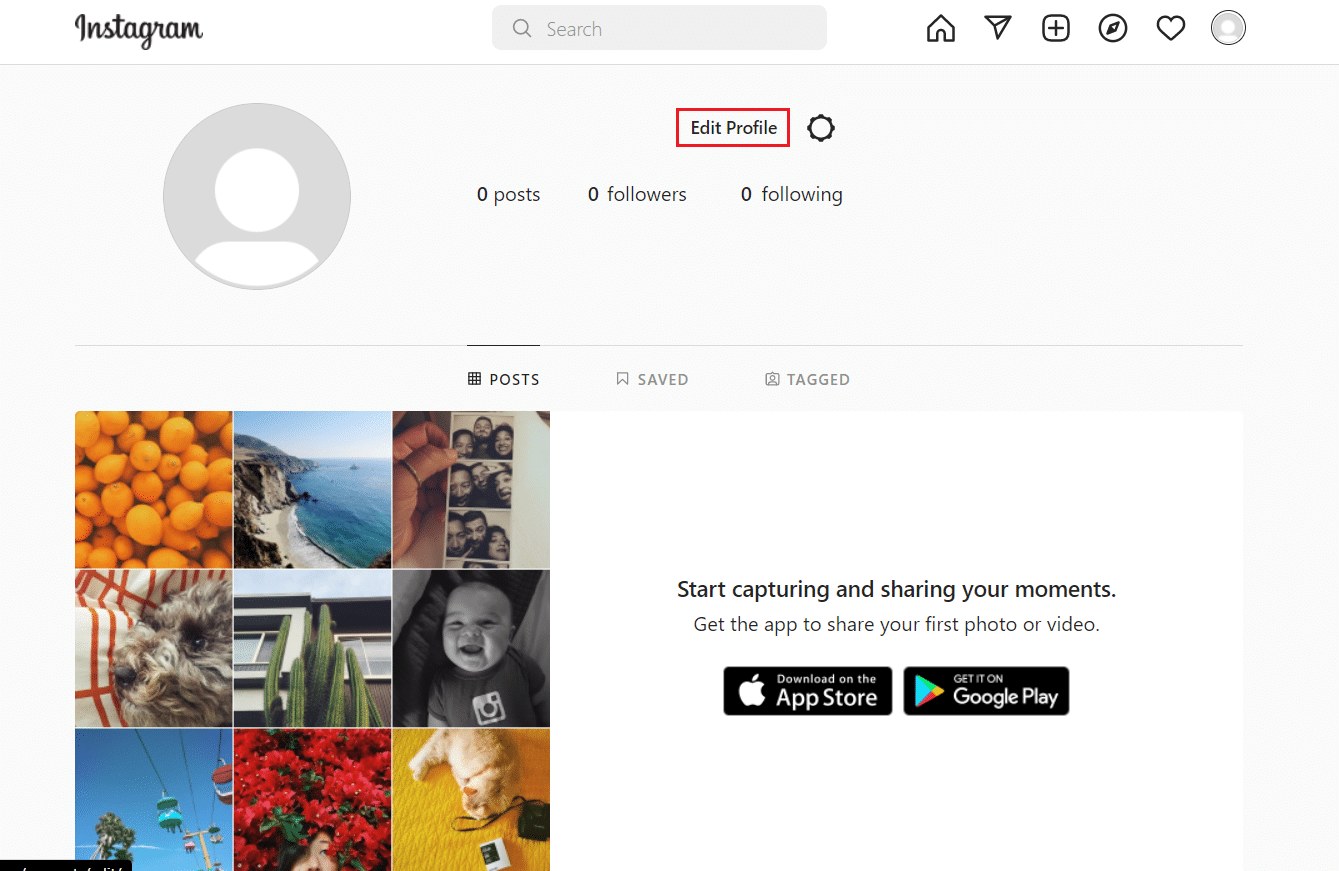
5. Изберете опцията Поверителност и сигурност.
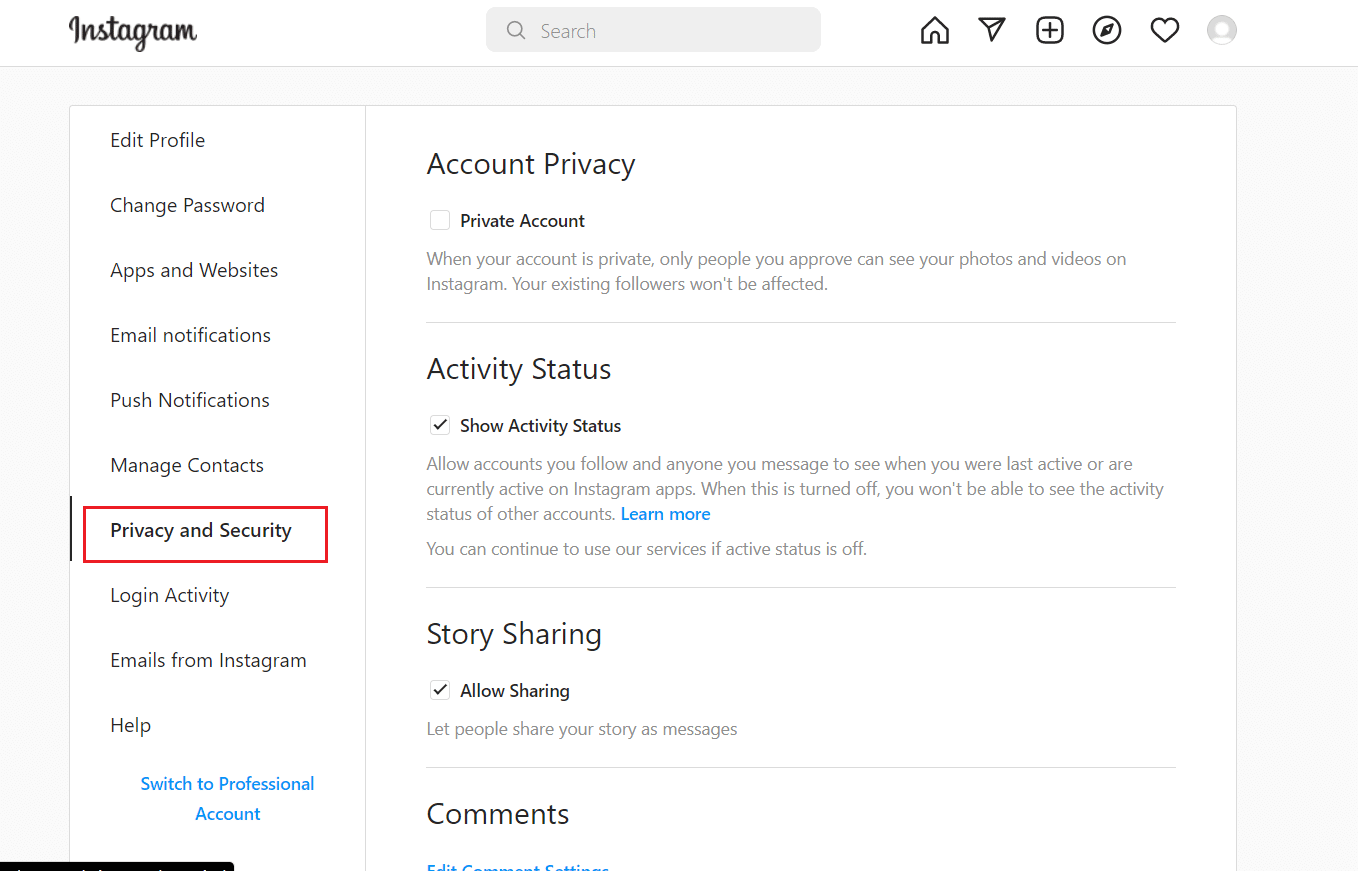
6. Под менюто Поверителност и сигурност намерете секцията Изтегляне на данни и щракнете върху опцията Заявка за изтегляне.
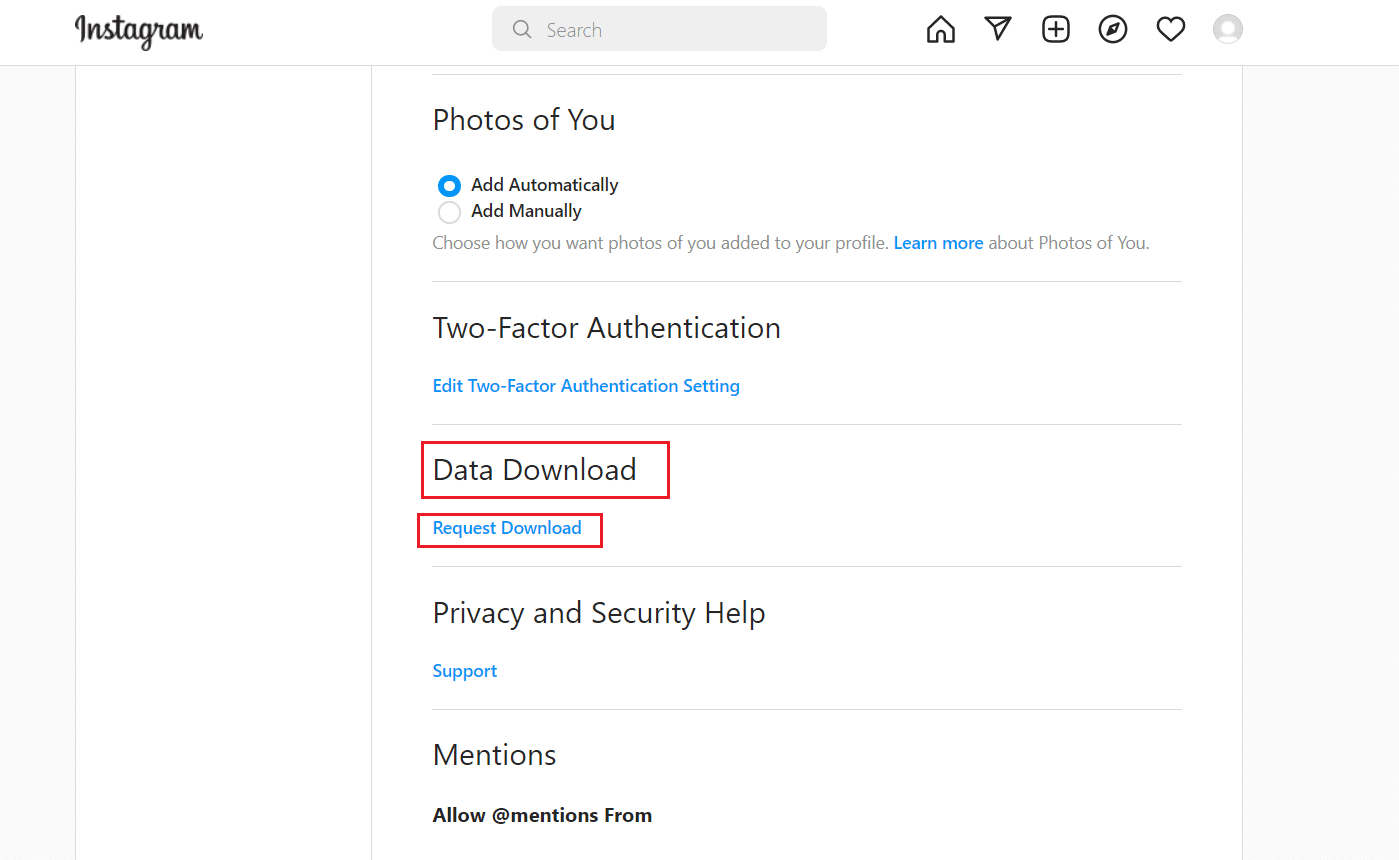
7. Ще отвори страницата Получаване на копие на вашата информация, въведете вашия имейл адрес в текстовото поле за имейл.
8. Изберете HTML или JSON според вашите предпочитания в секцията Формат на информацията.
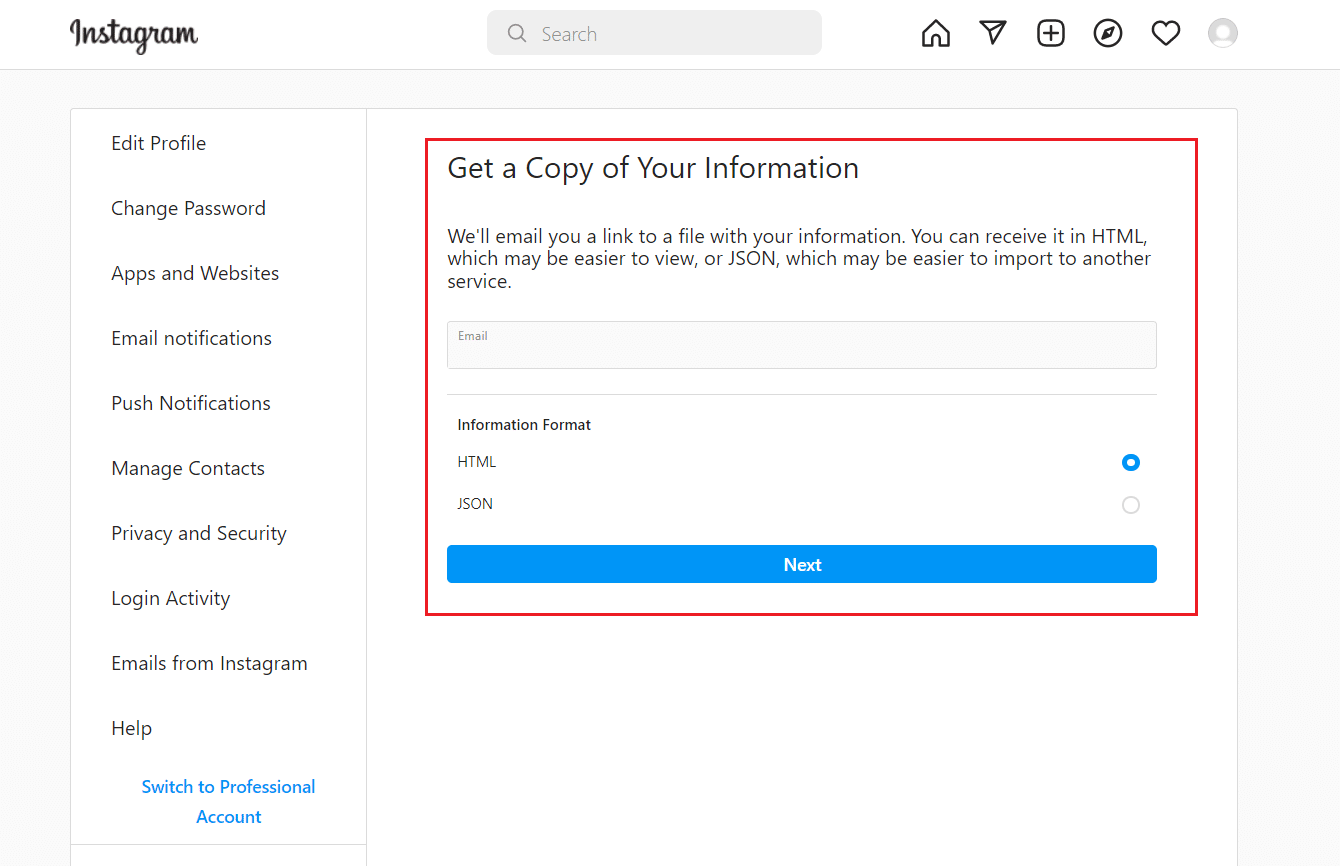
9. Щракнете върху бутона Напред. Ще трябва да въведете паролата на акаунта си за потвърждение на следващата страница.
10. Въведете вашата парола в текстовото поле Парола и щракнете върху бутона Заявка за изтегляне.
11. След това ще видите страница с искане за изтегляне, в която се посочва, че Instagram ще ви изпрати по пощата в рамките на 48 часа относно възстановяването на съобщението в Instagram.
Забележка: Изчакайте пощата в Instagram да се появи в предоставения от вас имейл.
12. Влезте в имейла, който сте предоставили в Стъпка 7.
13. Отворете пощата, изпратена до вас от Instagram. Тя ще бъде озаглавена Вашата информация в Instagram.
14. В пощата намерете бутона за изтегляне на информация и кликнете върху него.
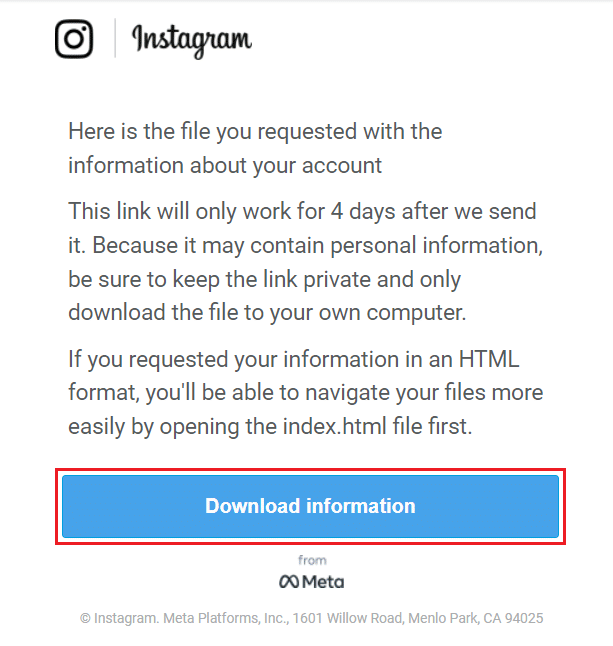
15. Ще бъдете насочени към страницата за вход в Instagram. Въведете вашите идентификационни данни и щракнете върху бутона Вход.
16. След като влезете, ще се отвори вашата страница с информация в Instagram.
17. Щракнете върху опцията за изтегляне на информация в долната част на страницата. Ще започне изтеглянето на zip файл.
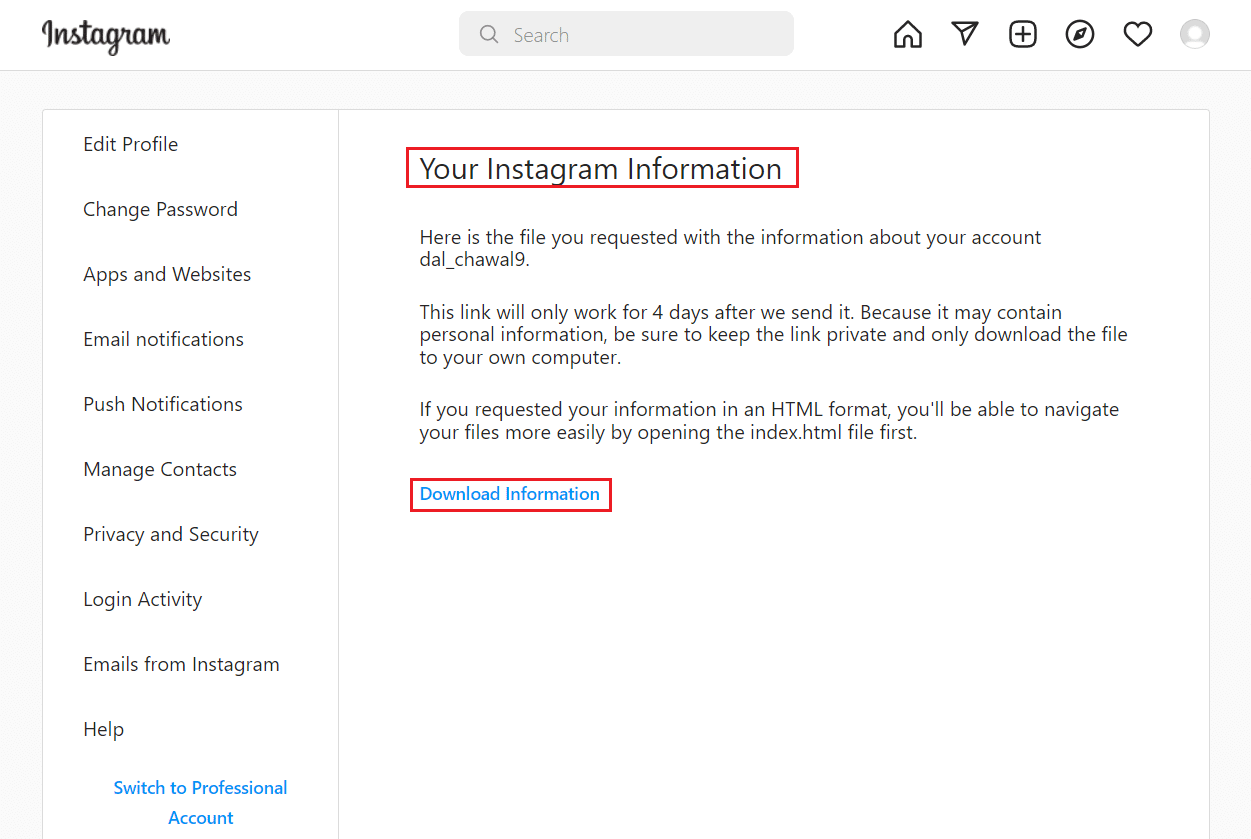
18. Разархивирайте изтегления файл с помощта на 7-zip или WinRAR на предпочитаното от вас място.
19. Отворете извлечената папка и отидете на следния път.
Messagesinboxyouraccountfolder
Забележка: името на папката на вашия акаунт ще варира в зависимост от вашето потребителско име.
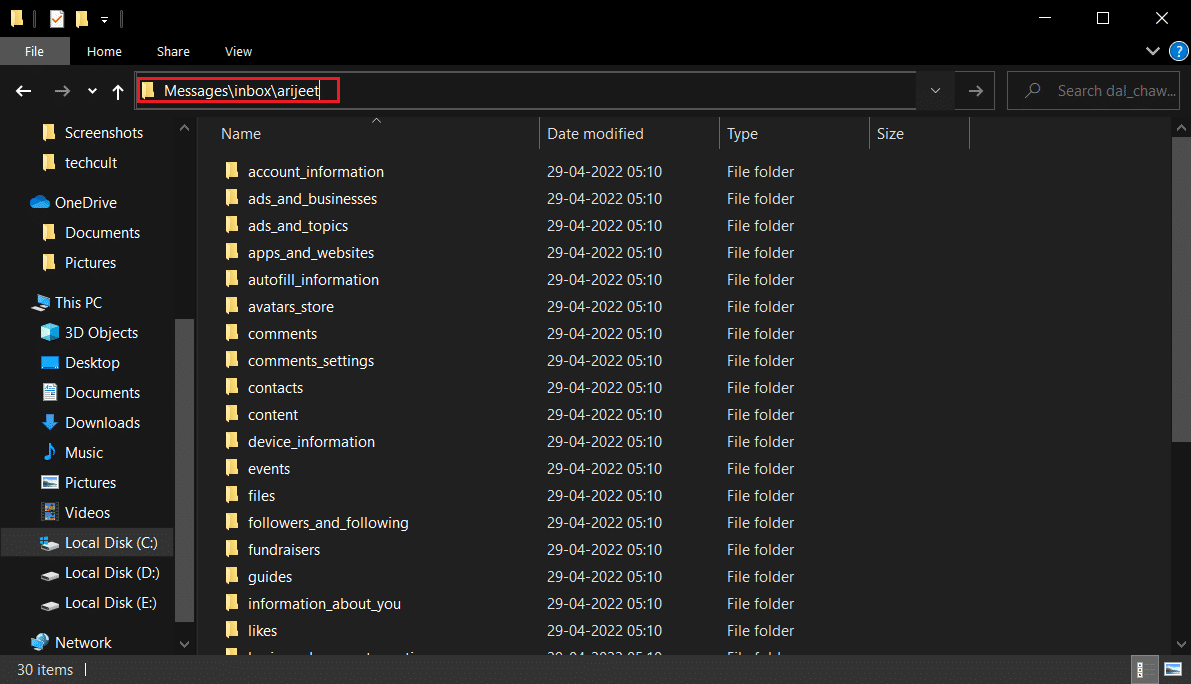
20. Сега ще видите или HTML файл, или JSON файл въз основа на вашия избор, направен в Стъпка 8. Той ще бъде наречен съобщения или нещо подобно.
21. Ако файлът със съобщение е в HTML формат, просто щракнете двукратно върху него и той ще се отвори във вашия браузър по подразбиране. Можете да видите вашите съобщения в Instagram.
22. Ако файлът със съобщение е във формат JSON, щракнете с десния бутон върху него и изберете Отвори с и изберете браузъра си по подразбиране.
Сега знаете целия процес на възстановяване на съобщения в Instagram и как да възстановите съобщения в Instagram.
Често задавани въпроси (ЧЗВ)
Q1. Как да изтриете съобщения в Instagram, след като ги изпратите?
Отг. Можете да изтриете съобщение в приложението Instagram, като просто докоснете съобщението и го задържите. След това докоснете опцията Unsend. Това ще премахне съобщението за вас и човека, на когото го изпращате.
Q2. Какво е ограничението за знаци за съобщения в Instagram?
Отг. В Instagram можете да изпратите съобщение, което е в рамките на 1000 знака. Включва пространства. Всяко съобщение, което надвишава 1000 знака, няма да премине в Instagram.
***
Надяваме се, че това ръководство е било полезно и сте успели да извършите възстановяване на съобщения в Instagram. Ако имате някакви въпроси или предложения, не се колебайте да ги пуснете в секцията за коментари.